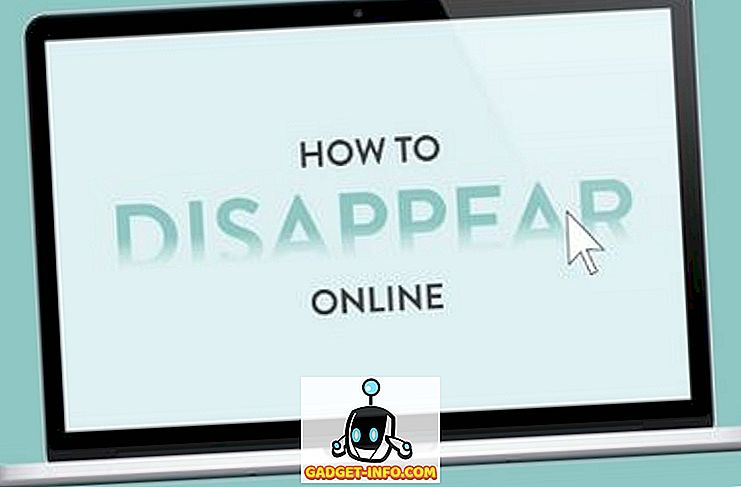Κατά τη διάρκεια της εκδήλωσης εκτόξευσης του iPhone 7 και του iPhone 7 Plus πέρυσι, η Apple παρουσίασε επίσης τα πρώτα της πραγματικά αληθινά ασύρματα ακουστικά που ονομάζονται AirPods. Εκτός από την προσφορά ελαφρώς καλύτερης ποιότητας ήχου από τα ενσύρματα EarPods της Apple που συνοδεύονται από iPhones, παρέχει επίσης ορισμένες έξυπνες λειτουργίες όπως αυτόματη παύση της μουσικής μετά την αφαίρεση ενός από τα AirPods και δυνατότητα "διπλής βρύσης" για πρόσβαση στο Siri. Αυτό έγινε εφικτό χάρη στην προσαρμοσμένη W1 Chip της εταιρείας που εξουσιάζει αυτά τα ακουστικά. Ωστόσο, με την πρόσφατη ενημέρωση iOS 11, έχετε πολύ περισσότερο έλεγχο των AirPod σας από ό, τι απλά μια διπλή πτώση στη λειτουργία Siri. Αυτό περιλαμβάνει την προσαρμογή των στοιχείων ελέγχου για κάθε AirPod μεμονωμένα. Για παράδειγμα, οι χρήστες μπορούν πλέον να αντιστοιχίσουν χωριστά λειτουργίες όπως αναπαραγωγή / παύση, επόμενο κομμάτι, προηγούμενο κομμάτι κλπ. Ξεχωριστά για κάθε AirPod. Εάν ενδιαφέρεστε να δοκιμάσετε αυτό το πράγμα ήδη με τα AirPods σας, ας ρίξουμε μια ματιά στο πώς να προσαρμόσετε τις λειτουργίες AirPods στο iOS 11:
Προσαρμογή των λειτουργιών AirPods στο iOS 11
Σημείωση: Δοκίμασα αυτό στο iPhone 7 Plus και στο iPhone 6, αλλά θα έπρεπε να δουλεύω σε παλαιότερα iPhones καθώς και στο νέο iPhone 8, 8 Plus και το iPhone X.
Πρώτα απ 'όλα, πρέπει να βεβαιωθείτε ότι τα AirPods σας είναι συνδεδεμένα στο iPhone σας προτού προχωρήσετε στην προσαρμογή των στοιχείων ελέγχου. Η διαδικασία δεν είναι πολύ περίπλοκη, γι 'αυτό απλά ακολουθήστε τα παρακάτω βήματα για να γίνει αυτό χωρίς καμία ταλαιπωρία:
- Μεταβείτε στις Ρυθμίσεις στο iPhone σας και πατήστε "Bluetooth" για να κατευθυνθείτε στις ρυθμίσεις συσκευών Bluetooth. Τώρα, απλά πατήστε το εικονίδιο info για τα συνδεδεμένα AirPods που σημειώνονται με το "i" όπως φαίνεται παρακάτω.

- Στο επόμενο μενού, θα παρατηρήσετε την επιλογή προσαρμογής των λειτουργιών τόσο για τα αριστερά όσο και για τα δεξιά AirPods. Για να προσαρμόσετε τη λειτουργία για το αριστερό AirPod, πατήστε απλά το πλήκτρο "Αριστερά" και επιλέξτε τη λειτουργία σύμφωνα με τις προτιμήσεις σας. Μπορείτε να επιλέξετε μεταξύ του Siri, του Play / Pause, του επόμενου κομματιού και του προηγούμενου κομματιού.

- Ομοίως, για να προσαρμόσετε τη λειτουργία του σωστού AirPod, απλά πατήστε το "Right" και επιλέξτε ανάλογα με την προτίμησή σας. Προσωπικά, προτιμώ να χρησιμοποιώ τη λειτουργία επόμενης παρακολούθησης στην σωστή λειτουργία AirPod και προηγούμενη διαδρομή στο αριστερό μου AirPod.

Προσαρμόστε τις λειτουργίες AirPods στο iOS 11
Λοιπόν, αυτό είναι λίγο πολύ μόνο που πρέπει να κάνετε προσαρμόσετε τη λειτουργία για κάθε AirPod ξεχωριστά. Είμαστε ευτυχείς που η Apple αποφάσισε τελικά να δώσει στους χρήστες μεγαλύτερο έλεγχο των AirPods με την πρόσφατη ενημέρωση του iOS 11. Μέχρι στιγμής, οι χρήστες έπρεπε να κάνουν χρήση του Siri για να εκτελούν τις περισσότερες λειτουργίες. Παρόλο που αυτό ήταν εύκολο, ήταν αρκετά δύσκολο να προσπαθήσετε να μιλήσετε με τον βοηθό της φωνής σας ενώ βρίσκεστε στο κοινό. Με την ενημέρωση iOS 11, δεν χρειάζεστε πλέον το Siri, καθώς μπορείτε απλά να κάνετε διπλό πάτημα είτε στο δεξί σας είτε στο αριστερό AirPod για να εκτελέσετε ορισμένες λειτουργίες όπως Play / Pause, Next track και Previous track. Έτσι, είστε έτοιμοι να επωφεληθείτε από αυτή τη μικρή αλλά σημαντική αλλαγή που η Apple έχει εισαγάγει στο iOS 11 ειδικά για AirPods; Μας ενημερώστε, τραβώντας τις πολύτιμες απόψεις σας στην παρακάτω ενότητα σχολίων.